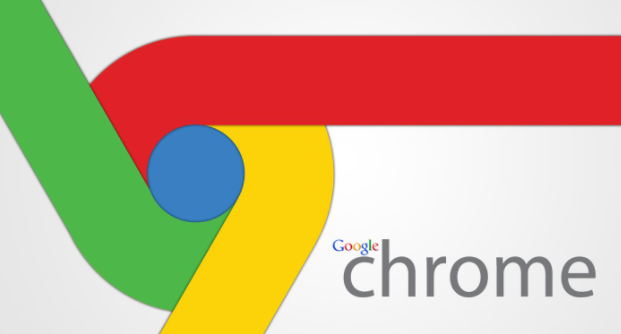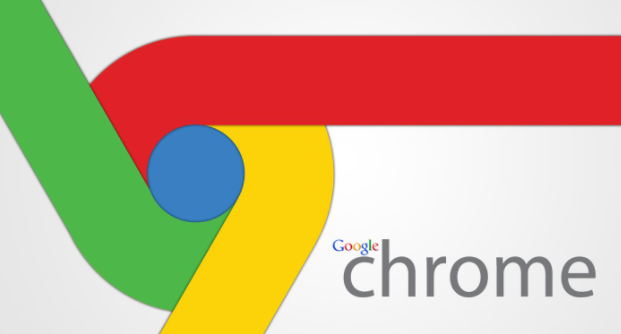
《优化谷歌浏览器:有效减少页面请求中的延迟问题》
在使用Google Chrome浏览器浏览网页时,有时会遇到页面加载缓慢、响应不及时的情况,这很大程度上与页面请求中的延迟问题有关。了解如何减少这种延迟,能够显著提升我们的浏览体验。下面就为大家介绍一些在谷歌浏览器中减少页面请求延迟的有效方法。
一、清除缓存和Cookies
1. 为什么要清除:缓存和Cookies虽然在一定程度上能加快页面加载速度,但过多的缓存数据和过期的Cookies可能会拖慢浏览器的运行速度,导致页面请求延迟。定期清除它们可以确保浏览器以最佳状态运行。
2. 操作步骤:打开Chrome浏览器,点击右上角的三个点(菜单按钮),选择“更多工具”>“清除浏览数据”。在弹出的对话框中,选择要清除的内容,包括浏览历史记录、缓存和Cookies等,然后点击“清除数据”按钮。
二、禁用不必要的扩展程序
1. 影响分析:过多的扩展程序会在浏览器启动和运行时占用系统资源,影响浏览器的性能,从而增加页面请求的延迟。
2. 操作方法:在Chrome浏览器中,点击菜单按钮,选择“更多工具”>“扩展程序”。在扩展程序页面中,禁用或删除那些不常用或不必要的扩展程序。可以通过切换开关来禁用扩展程序,如果确定某个扩展程序不再需要,可以点击“删除”按钮将其从浏览器中移除。
三、优化网络设置
1. DNS配置:选择合适的DNS服务器可以提高域名解析的速度,从而减少页面请求的延迟。一些公共的DNS服务器,如Google Public DNS和OpenDNS,通常具有较快的解析速度。
2. 网络连接:确保你的网络连接稳定,避免在网络信号弱或波动较大的情况下浏览网页。如果有条件,可以尝试使用有线网络连接代替无线网络,以提高网络的稳定性和速度。
四、启用浏览器加速功能
1. 硬件加速:Chrome浏览器提供了硬件加速功能,可以利用计算机的GPU来加速图形渲染,提高页面的加载速度。
2. 操作步骤:在Chrome浏览器的设置页面中,滚动找到“高级”选项,展开后选择“系统”。在系统设置中,确保“使用硬件加速模式(如果可用)”选项处于勾选状态。
五、及时更新浏览器版本
1. 更新的重要性:开发者会不断修复浏览器中的漏洞和性能问题,并推出新的功能和优化措施。保持浏览器为最新版本可以确保你能够享受到这些改进,从而减少页面请求中的延迟问题。
2. 更新方法:点击Chrome浏览器右上角的三个点(菜单按钮),选择“帮助”>“关于Google Chrome”。在关于页面中,Chrome浏览器会自动检查是否有可用的更新。如果有更新,点击“更新”按钮即可完成更新过程。
总之,通过以上几种方法,我们可以有效地减少Google Chrome浏览器中页面请求的延迟问题,提升浏览体验。同时,我们也应该关注网络环境和设备的健康状况,确保它们能够为浏览器的正常运行提供良好的支持。